قد تتركنا تعقيدات التكنولوجيا الحديثة في بعض الأحيان في حيرة من أمرنا، خاصة عند مواجهة مشكلة عدم عمل شبكة WiFi. إنه سيناريو شائع يعطل روتيننا اليومي، سواء كان ذلك للعمل أو الترفيه أو البقاء على اتصال. في هذا الدليل، سنتعمق في العوامل المختلفة التي يمكن أن تؤدي إلى مشكلات الاتصال بشبكة Wi-Fi، بهدف إزالة الغموض عن المشكلة وتقديم حلول عملية. يعد فهم هذه العوامل أمرًا أساسيًا لاستعادة اتصالك اللاسلكي وضمان تجربة رقمية سلسة دون انقطاع.
لماذا لا يعمل WiFi الخاص بي؟
يمكن أن تكون هناك عدة عوامل تساهم في عدم عمل شبكة WiFi فجأة. دعونا نتحقق من هذه الأسباب المحتملة:
- مشاكل جهاز التوجيه أو المودم: ربما واجه جهاز التوجيه أو المودم الخاص بك خللًا أو عطلًا مؤقتًا. حاول إعادة تشغيل هذه الأجهزة لمعرفة ما إذا كان ذلك سيحل المشكلة.
- انقطاع خدمة الإنترنت: في بعض الأحيان، قد تكون المشكلة مع موفر خدمة الإنترنت (ISP). تحقق مما إذا كان هناك أي انقطاعات معروفة في منطقتك قد تؤثر على اتصالك.
- شبكة مثقلة: يمكن أن يؤدي ارتفاع حركة المرور على شبكتك، خاصة إذا كانت أجهزة متعددة متصلة وتستهلك النطاق الترددي في وقت واحد، إلى حدوث مشكلات في الاتصال.
- التداخل من الأجهزة الأخرى: يمكن للأجهزة والأجهزة الإلكترونية، مثل أجهزة الميكروويف أو الهواتف اللاسلكية، أن تتداخل مع إشارة Wi-Fi لديك، خاصة إذا كانت تعمل على نفس التردد.
- المسافة والعوائق: كلما كنت بعيدًا عن جهاز التوجيه الخاص بك، خاصة مع وجود عوائق مادية مثل الجدران أو الأرضيات بينهما، أصبحت إشارة Wi-Fi أضعف.
- ازدحام القنوات اللاسلكية: إذا كنت في منطقة مكتظة بالسكان، فقد تكون القناة التي تستخدمها شبكة Wi-Fi مزدحمة بالإشارات الواردة من الشبكات المجاورة. يمكن أن يساعد تغيير قناة Wi-Fi على جهاز التوجيه الخاص بك.
- مشكلات البرامج الثابتة أو البرامج: يمكن أن تؤدي البرامج الثابتة القديمة على جهاز التوجيه الخاص بك أو مشكلات إعدادات الشبكة على جهازك إلى حدوث مشكلات في الاتصال. تأكد من تحديث البرنامج الثابت لجهاز التوجيه الخاص بك وتحقق من إعدادات الشبكة بجهازك.
- عطل الأجهزة: في بعض الحالات، قد يكون جهاز التوجيه أو محول الشبكة في جهازك معطلاً، مما يستلزم الإصلاح أو الاستبدال.

كيفية إصلاح أي مشكلة في WiFi لا تعمل؟
من خلال تنفيذ الحلول الموضحة أدناه، يمكنك حل أي مشكلة لا تعمل بشبكة WiFi بشكل فعال واستعادة اتصالك بالإنترنت.
لماذا خدمة الواي فاي بطيئة أو غير متوفرة في بعض الغرف؟
لمعالجة مشكلة عدم عمل شبكة WiFi، فكر في هذه الخطوات الأساسية. تعمل تقنية WiFi على أساس موجات الراديو، مما يعني أن جهاز توجيه WiFi الخاص بك يبث الإشارات في جميع الاتجاهات من موقعه المركزي. إذا كان جهاز التوجيه الخاص بك موجودًا في زاوية بعيدة من منزلك، فقد يؤدي ذلك إلى تغطية غير ضرورية للبيئة الخارجية. لتحسين الوضع، يُنصح بنقل جهاز التوجيه الخاص بك إلى موضع أكثر مركزية. كلما كان جهاز التوجيه الخاص بك أقرب إلى مركز منطقة التغطية الخاصة بك، كلما كان الاستقبال أفضل في جميع أنحاء منزلك.
بالإضافة إلى ذلك، إذا كان جهاز التوجيه الخاص بك مزودًا بهوائيات خارجية، فاستكشف إمكانية تعديل أوضاعها. من خلال التبديل بين الاتجاهين الرأسي والأفقي بالكامل، يمكنك تعزيز قدرة جهاز التوجيه على الوصول إلى اتجاهات متعددة، مما قد يساعد في حل مشكلة WiFi التي لا تعمل.
بالنسبة لأولئك المقيمين في المباني السكنية، ليس من غير المألوف أن يساهم التداخل من أجهزة التوجيه المجاورة في مشاكل عدم عمل شبكة WiFi. لمعالجة هذه المشكلة، تتوفر أدوات برمجية مجانية، مثل NetSpot (متوافق مع أنظمة Mac وWindows وAndroid) أو WiFi Analyzer (لنظام Android).
يمكن أن تساعدك هذه الأدوات في تحديد الشبكات اللاسلكية القريبة والقنوات التي تستخدمها. إذا وجدت أن جهاز التوجيه الخاص بك يتداخل مع الشبكات المجاورة، خاصة في غرف معينة، ففكر في التبديل إلى قناة أقل ازدحامًا. إذا كنت بحاجة إلى إرشادات حول تبديل القنوات، فاطلع على دليلنا الشامل حول كيفية تغيير قناة WiFi الخاصة بك.
إذا لم يثبت أي من هذه التدابير فعاليته، فمن الممكن أن تتجاوز متطلبات شبكة WiFi في منزلك قدرات جهاز توجيه واحد. في مثل هذه الحالات، من المفيد التفكير في شراء مكرر لاسلكي أو تكوين جهاز توجيه قديم ليعمل كجهاز. يمكن أن يؤدي ذلك إلى توسيع نطاق جهاز التوجيه الرئيسي الخاص بك وربما التخفيف من مشكلة عدم عمل WiFi.

كيفية إصلاح الإنترنت البطيء؟
عندما تواجه سيناريو لا تعمل فيه شبكة WiFi الخاصة بك بكفاءة، وخاصة السرعات البطيئة في مناطق مختلفة، قم بتوصيل جهاز كمبيوتر محمول بجهاز التوجيه الخاص بك مباشرة وقم بإجراء اختبار سرعة الإنترنت باستخدام خدمة موصى بها للغاية. إذا أشار الاختبار إلى سرعات منخفضة، فقد ترجع المشكلة إلى خدمة الإنترنت لديك وليس إلى جهاز التوجيه. لتحسين سرعة الإنترنت لديك، جرب هذه الطرق الفعالة واتصل بمزود خدمة الإنترنت لديك.
في حالة عدم حل هذه المشكلة، فقد يكون ذلك بسبب الازدحام على قناتك اللاسلكية الحالية من أجهزتك أو الشبكات القريبة. يمكنك التخفيف من ذلك عن طريق تبديل القناة في إعدادات جهاز التوجيه الخاص بك، والتي يمكن الوصول إليها من خلال واجهة المسؤول.
إذا لم يؤد تغيير القناة إلى نتائج، ففكر في إعادة ضبط جهاز التوجيه الخاص بك على إعدادات المصنع. عادةً ما تحتوي أجهزة التوجيه على زر إعادة الضبط؛ اضغط عليه لمدة 30 ثانية باستخدام مشبك ورق للعودة إلى الإعدادات الأصلية. بعد إعادة التعيين، راجع دليلنا حول إعداد جهاز توجيه لاسلكي للحصول على التكوين الصحيح، والذي قد يحل المشكلة.
إذا لم تنجح هذه الإجراءات وكان الإنترنت لديك مستقرًا باستخدام اتصال سلكي، فمن المحتمل أن جهاز التوجيه الخاص بك يقترب من نهايته. في هذه الحالة، يُنصح باستبدال جهاز التوجيه الخاص بك. لقد قمنا بمراجعة العديد من أفضل أجهزة التوجيه ويمكننا إرشادك في اختيار جهاز يناسب احتياجاتك.
إذا بدا أن جهاز التوجيه الخاص بك يعمل بشكل جيد، فقد يكون المودم الخاص بك هو المشكلة، خاصة إذا أظهر علامات على وجود مشكلات في الاتصال. لتحسين الإعداد لديك، فكر في اقتراحاتنا بشأن أفضل مجموعات المودم وجهاز التوجيه. تعد الترقية إلى جهاز توجيه WiFi 6 أو WiFi 6E خيارًا آخر يجب أخذه في الاعتبار، حيث يمكن أن يساعد في حل ازدحام الشبكة ودعم السرعات الأعلى، بشرط أن تكون خطة النطاق العريض الخاصة بك متوافقة مع هذه السرعات المتقدمة.

كيف يمكنني حل مشكلة عدم قدرة الجهاز على الاتصال بشبكة WiFi؟
في بعض الأحيان، قد تواجه مشكلة عدم عمل شبكة WiFi خاصة بجهاز واحد. غالبًا ما يكون هذا خللًا مؤقتًا في الشبكة، وعادةً ما يكون من السهل إصلاحه. ابدأ بتعطيل شبكة WiFi ثم إعادة تمكينها على جهازك، أو إذا كنت تستخدم دونجل WiFi، فافصله وأعد توصيله مرة أخرى. إذا لم يحل هذا المشكلة، فحاول إعادة تشغيل جهازك وحاول الاتصال مرة أخرى. ضع في اعتبارك أيضًا إعادة تشغيل جهاز التوجيه الخاص بك.
في حالة استمرار المشكلة أو تكرارها، فمن المفيد إزالة شبكتك الحالية من قائمة الشبكات المحفوظة بجهازك ثم إعادة الاتصال.
بالنسبة لأولئك الذين يستخدمون نظام التشغيل Windows 10 أو 11، اكتب "استكشاف أخطاء wifi وإصلاحها" في شريط البحث وحدد النتيجة المسماة تحديد مشكلات الشبكة وإصلاحها. ستقوم هذه الأداة بإجراء سلسلة من الفحوصات التشخيصية لاستعادة اتصالك. في نظام التشغيل MacOS، يمكنك استخدام أداة التشخيص اللاسلكي. اضغط باستمرار على مفتاح الخيارات وانقر فوق أيقونة AirPort (WiFi) في شريط القائمة، ثم حدد Open Wireless Diagnostics واتبع الإرشادات المعروضة على شاشتك.

لماذا لا يمكن لأي شيء الاتصال بشبكة WiFi؟
في المواقف التي لا تعمل فيها شبكة WiFi على الإطلاق ولا تتمكن من الاتصال بشبكة WiFi الخاصة بك، تتمثل الطريقة المباشرة في توصيل الكمبيوتر المحمول بجهاز التوجيه باستخدام كابل Ethernet. لا يعد نوع كابل Ethernet المستخدم مهمًا بشكل عام، على الرغم من أن بعض الأنواع توفر أداءً أفضل من غيرها.
إذا كان بإمكانك الاتصال عبر Ethernet، فالمشكلة تكمن في شبكة WiFi الخاصة بك، ويجب عليك استكشاف الحلول الأخرى المذكورة سابقًا. ومع ذلك، إذا لم تتمكن من إنشاء اتصال Ethernet أيضًا، فمن المحتمل أن تكون خدمة الإنترنت لديك معطلة. قم بمراجعة موقع الويب الخاص بمزود خدمة الإنترنت وصفحات التواصل الاجتماعي، أو اتصل بهم للاستفسار عن أي انقطاع تم الإبلاغ عنه. قد لا يتعرف مقدمو الخدمة دائمًا على المشكلات على الفور، لذلك يمكنك أيضًا استخدام خدمة مثل Downdetector لمعرفة ما إذا كان المستخدمون الآخرون في منطقتك يواجهون مشكلات مماثلة.
تعد إعادة ضبط جهاز التوجيه الخاص بك حلاً آخر قابلاً للتطبيق لمشكلات الاتصال المختلفة، بما في ذلك عدم القدرة على الاتصال. لإعادة التعيين، اضغط على زر إعادة ضبط جهاز التوجيه باستخدام مشبك ورق لمدة 30 ثانية، مما سيعيده إلى إعدادات المصنع. بعد إعادة الضبط، راجع دليلنا حول إعداد جهاز توجيه لاسلكي للحصول على التكوين الصحيح.
إذا فشلت هذه الإجراءات في حل المشكلة، فقد يكون الوقت قد حان للتفكير في شراء جهاز توجيه جديد.
ما الذي يسبب انقطاع WiFi بشكل عشوائي؟
عند مواجهة مشكلة عدم عمل شبكة WiFi، من المفيد البحث عن الأنماط. على سبيل المثال، هل تتعثر الاتصالات عند استخدام أجهزة مثل أجهزة الميكروويف؟ أو هل قمت مؤخرًا بوضع حوض للأسماك بالقرب من جهاز التوجيه الخاص بك؟ قد تبدو هذه السيناريوهات غير عادية، لكن بعض الأدوات المنزلية يمكن أن تعطل أداء جهاز التوجيه. يمكن أن يعاني النطاق 2.5 جيجا هرتز من التداخل من أجهزة مختلفة، في حين أن النطاقين 5 جيجا هرتز و6 جيجا هرتز أكثر عرضة للعرقلة بواسطة الأشياء المادية. بالإضافة إلى ذلك، قد يؤدي التداخل من الشبكات أو الأجهزة الأخرى، مثل الاستخدام المكثف لشبكة WiFi من قبل الجيران في أوقات محددة، إلى إبطاء اتصالك.
قد يؤدي تغيير قناة جهاز التوجيه الخاص بك إلى توفير الراحة. يمكن لأدوات مثل NetSpot لنظامي التشغيل Mac وWindows وWiFi Analyzer لنظام Android عرض جميع الشبكات اللاسلكية القريبة. إذا كانت شبكتك تتداخل مع شبكات أخرى، فقد يكون التبديل إلى قناة أقل ازدحامًا في إعدادات جهاز التوجيه الخاص بك مفيدًا. نحن نقدم دليلاً لمساعدتك في تغيير قناة جهاز التوجيه الخاص بك.
تتمثل الإستراتيجية الأخرى في نقل جهاز التوجيه الخاص بك إلى موضع أكثر مركزية، مما يقلل المسافة والتداخل المحتمل بين جهاز التوجيه وأجهزتك.
إذا لم تعمل هذه الحلول على تحسين حالتك، ففكر في إجراء إعادة ضبط المصنع على جهاز التوجيه الخاص بك. يتضمن ذلك الضغط على مشبك ورق في فتحة إعادة التعيين على جهاز التوجيه واتباع خطوات إعادة التعيين الواردة في الدليل الخاص بك.
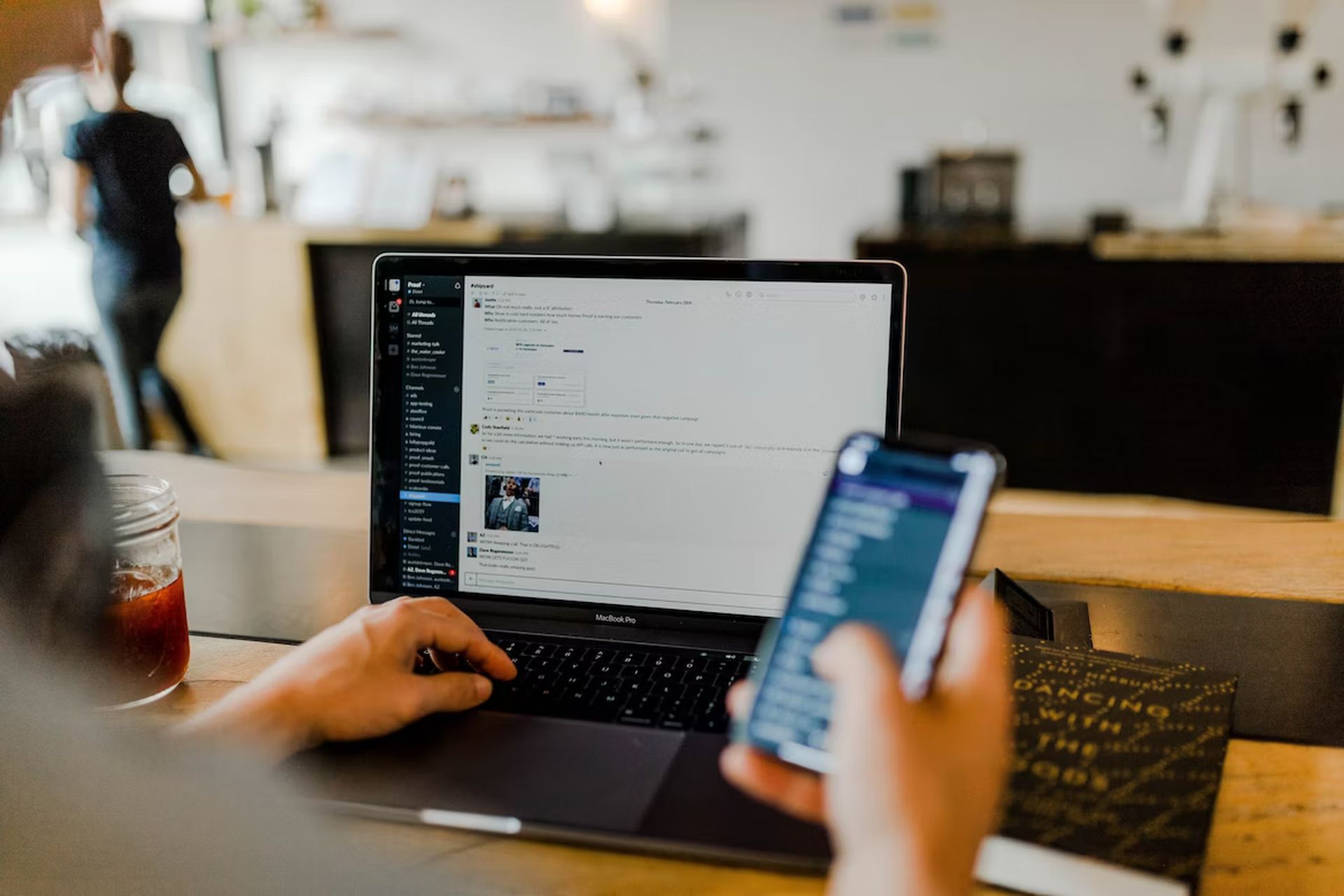
كيفية استكشاف أخطاء شبكة WiFi المختفية وإصلاحها؟
عندما تؤدي مشكلة عدم عمل شبكة WiFi إلى اختفاء شبكة WiFi من أجهزتك، فمن المحتمل أن يكون جهاز التوجيه الخاص بك قد أعاد ضبط نفسه. تحقق من وجود شبكة مفتوحة تحمل اسم العلامة التجارية لجهاز التوجيه الخاص بك؛ قد تكون هذه شبكتك. لإعادة التكوين، قم بتوصيل جهاز كمبيوتر محمول أو سطح مكتب بهذه الشبكة عبر كابل Ethernet واتبع دليلنا لإعداد جهاز التوجيه اللاسلكي الخاص بك بشكل صحيح.
إذا لم تجد مثل هذه الشبكة، فحاول توصيل الكمبيوتر المحمول بجهاز التوجيه باستخدام كابل Ethernet لاختبار الاتصال المباشر بالإنترنت.
لماذا يتصل WiFi ولكن لا يوجد إنترنت؟
على الرغم من أن هذا قد يبدو اقتراحًا شائعًا، إلا أن إعادة تشغيل المودم قد تكون فعالة. افصله، ثم قم بتوصيله مرة أخرى. إذا لم يحل هذا المشكلة، فقم بتوصيل جهاز كمبيوتر محمول أو سطح مكتب بجهاز التوجيه الخاص بك باستخدام كابل Ethernet لتحديد ما إذا كانت المشكلة تتعلق بجهاز التوجيه أو شبكة WiFi الخاصة بك. إذا كان اتصال Ethernet يعمل، فقد تكون إعادة ضبط جهاز التوجيه الخاص بك هي الخطوة التالية لاستعادة وظيفة WiFi. ومع ذلك، إذا لم يكن هناك اتصال بالإنترنت، فقد تواجه انقطاعًا في الخدمة ويجب عليك الاتصال بمزود خدمة الإنترنت.

كيف تتعامل مع جهاز التوجيه الذي يتعطل ويحتاج إلى إعادة التشغيل؟
إذا وجدت نفسك بحاجة إلى إعادة تشغيل جهاز التوجيه الخاص بك بشكل متكرر، فقد تكون إعادة التعيين الكاملة ضرورية. تحتوي معظم أجهزة التوجيه على زر إعادة الضبط؛ اضغط عليه بمشبك ورق لمدة 30 ثانية للعودة إلى إعدادات المصنع. بعد إعادة الضبط، راجع دليلنا لإعداد جهاز التوجيه اللاسلكي الخاص بك بشكل صحيح.
إذا فشلت هذه الخطوات في حل المشكلة، فمن المحتمل أن جهاز التوجيه الخاص بك يقترب من نهاية عمره الافتراضي. تتمثل خياراتك في إعادة جهاز التوجيه إذا كان لا يزال تحت الضمان أو التفكير في شراء جهاز جديد.
ما الذي يسبب انقطاع اتصال WiFi عند تسجيل الدخول إلى الكمبيوتر؟
في نظام التشغيل Windows 10، يمكن أن تنشأ أحيانًا مشكلة عدم عمل WiFi بسبب Fast Startup، وهي ميزة تحافظ على عمليات معينة لتسجيلات الدخول السريعة. يمكن أن يتداخل هذا أحيانًا مع برنامج التشغيل اللاسلكي، مما يعيق إعادة الاتصال بشبكة WiFi بشكل صحيح. كحل مؤقت، يمكنك تعطيل Fast Startup. ابحث عن خيارات الطاقة في شريط البحث الخاص بنظام التشغيل Windows 10 أو 11، وانتقل إلى هذا القسم في لوحة التحكم، وحدد اختيار ما يفعله زر الطاقة، ثم ابحث ضمن إعدادات إيقاف التشغيل. تأكد من إلغاء تحديد خيار تشغيل التشغيل السريع. للحصول على حل أكثر استدامة، فكر في تحديث برنامج التشغيل لمحول الشبكة اللاسلكية الخاص بك لمعالجة أي أخطاء أساسية.
كيفية استعادة كلمة مرور WiFi المنسية؟
إذا نسيت كلمة مرور WiFi ولم تتمكن من العثور عليها في أي مكان، فقد يكون من الضروري إعادة ضبط جهاز التوجيه الخاص بك. استخدم مشبك ورق للضغط على زر إعادة الضبط الموجود في الثقب الموجود بجهاز التوجيه لمدة 30 ثانية، وإعادته إلى إعدادات المصنع.
كيفية معالجة الأجهزة غير المعروفة على شبكة WiFi الخاصة بي؟
لإدارة اتصالات الجهاز، قم بتسجيل الدخول إلى تطبيق WiFi أو إعدادات المسؤول. تحقق من قائمة الأجهزة المتصلة حاليًا لتحديد أي أجهزة غير مألوفة. أولاً، تأكد من أن هذه ليست مجرد اتصالات غير معروفة من أجهزتك الذكية أو وحدات تحكم الألعاب أو أجهزة التلفزيون أو أجهزة الضيوف. إذا كنت لا تزال تجد اتصالات غير معروفة، فقد يشير ذلك إلى وصول غير مصرح به إلى شبكة WiFi الخاصة بك. في هذه الحالة، استخدم إعداداتك لحظر هذه الأجهزة وحظر عناوين MAC الخاصة بها. بعد ذلك، قم بتغيير كلمة مرور WiFi وأعد تشغيل جهاز التوجيه الخاص بك. على الرغم من أن هذا قد لا يردع المتسللين الدائمين، إلا أنه فعال عادةً في إزالة المستخدمين غير المرغوب فيهم من شبكتك.

كيفية حل مشكلات WiFi بعد التحديث الأخير؟
تعد معالجة مشكلات WiFi التي لا تعمل بعد التحديث الأخير أمرًا بالغ الأهمية، حيث قد تتسبب تحديثات نظام التشغيل في بعض الأحيان في حدوث مشكلات في الاتصال. على سبيل المثال، قدمت بعض تحديثات نظام التشغيل Windows 10 في منتصف عام 2020 أخطاءً أعاقت اتصال WiFi. حدثت مشكلات مماثلة مع التحديثات على أنظمة iOS وAndroid والأنظمة الأساسية الأخرى.
في مثل هذه الحالات، الحل الأمثل هو انتظار التصحيح الرسمي الذي يصحح المشكلة. وفي الوقت نفسه، يمكنك إزالة التحديث الذي به مشكلات وإعادة نظامك إلى إصدار سابق لاستعادة الاتصال عبر الإنترنت.
من المهم أن تتذكر أن أجهزة التوجيه، على الرغم من طول عمرها، يمكن أن تتطور إلى مشكلات بمرور الوقت. وقد تصبح غير متوافقة مع تحديثات الأجهزة الجديدة أو تفتقر إلى دعم التقنيات الحديثة، كما رأينا في إيقاف Apple AirPort Extreme. تشير مثل هذه الحالات إلى أن الوقت قد حان للتفكير في جهاز توجيه جديد.
كيفية استكشاف أخطاء أجهزة التوجيه عبر الأقمار الصناعية في شبكة شبكية وإصلاحها؟
لاستكشاف أخطاء أجهزة توجيه الأقمار الصناعية في شبكة متداخلة وإصلاحها، تأكد أولاً من تشغيل جميع أجهزة الأقمار الصناعية وتشغيلها. إذا استمرت المشكلات، فافصل الجهاز المتأثر وأعد توصيله. تسمح لك بعض تطبيقات جهاز التوجيه، مثل تطبيق Google Home، بإعادة تشغيل نقاط WiFi مباشرة من التطبيق. هذا يمكن أن يحل مشاكل الاتصال.
يتميز تطبيق Google Home أيضًا باختبار الشبكة ضمن "اختبار الشبكة" للتحقق من إعداد الشبكة. إذا أظهر الاختبار أن الاتصالات ضعيفة أو فاشلة، فقد يكون من المفيد إعادة وضع أجهزة التوجيه عبر الأقمار الصناعية لديك بالقرب من جهاز التوجيه الأساسي. تعد هذه أيضًا إستراتيجية مفيدة لأي نظام شبكي يعاني من سقوط نقاط القمر الصناعي بسبب مشكلات المسافة.
تحقق مرة أخرى من أن أجهزة التوجيه عبر الأقمار الصناعية الخاصة بك تحتوي على معرفات SSID مختلفة عن جهاز التوجيه الأساسي الخاص بك. يمكن لمعرفات SSID المتطابقة عبر الأجهزة تعطيل تنسيق الشبكة المتداخلة.
إذا كان جهاز التوجيه الخاص بك لا يزال يواجه صعوبة في الاتصال، فراجع أي تغييرات حديثة في إعدادات الشبكة لديك. على سبيل المثال، إذا تغير نوع WAN الخاص بمزود خدمة الإنترنت لديك، فاضبط إعدادات جهاز التوجيه الخاص بك على تكوين WAN الصحيح.
في الحالات التي قد تتداخل فيها تقنية WiFi مع الشبكات المتداخلة، يُنصح بالاتصال بدعم جهاز التوجيه للحصول على مساعدة شخصية، خاصة إذا لم تنجح طرق استكشاف الأخطاء وإصلاحها الأخرى في حل المشكلة.

كيف أجعل جهازي الذكي يتصل بشبكة WiFi؟
لجعل جهازك الذكي يتصل بشبكة WiFi في سيناريوهات لا تعمل، ابدأ بالتأكد من تحديث كل من جهازك الذكي وجهاز التوجيه. ثم قم بإعادة ضبط جهاز التوجيه الخاص بك وأعد تشغيل جهازك الذكي. لإعادة التشغيل، يمكنك إما فصل الجهاز وإعادة توصيله أو استخدام ميزة إعادة التشغيل في التطبيق الخاص به، مثل أداة إعادة التشغيل في تطبيق Google Home.
إذا كان الجهاز لا يزال يواجه صعوبة في الاتصال، فحاول وضعه بالقرب من جهاز التوجيه. يمكن أن تؤثر المسافة والتداخل بشكل كبير على الاتصال، خاصة بالنسبة للأجهزة الذكية الصغيرة. تحقق أيضًا مما إذا كان جهازك الذكي يتطلب لوحة وصل Zigbee، وهو أمر أكثر شيوعًا في الطرز القديمة ولكنه قد يكون مطلوبًا في بعض الأحيان.
بالنسبة للأجهزة الذكية التي تفقد اتصال WiFi بشكل متكرر، خاصة أثناء ساعات ذروة الاستخدام، تحقق مما إذا كان جهاز التوجيه الخاص بك يحتوي على ميزة تبديل النطاق التلقائي وفكر في تعطيلها. في بعض الأحيان، تقوم أجهزة التوجيه بتحويل الجهاز إلى نطاق مختلف قبل الأوان، مما يؤدي إلى فقدان الاتصال. قد تحدث أيضًا مشكلات في الاتصال بأجهزة التوجيه الشبكية، مما يستلزم إعدادات شبكة محددة للأجهزة الذكية.
بالإضافة إلى ذلك، تحقق من وجود أي أخطاء مؤقتة في جهازك تعيق اتصال WiFi. يمكن أن تحل التحديثات المنتظمة هذه المشكلات، لذا تأكد من تحديث البرامج الثابتة لجهازك. انتبه إلى أن التصحيحات الجديدة في أنظمة التشغيل يمكن أن تؤثر أيضًا على أداء الأجهزة الذكية.
إذا جربت هذه الخطوات ومازلت تواجه مشكلات، فمن المحتمل أن إعدادات جهاز التوجيه الخاص بك تحظر الجهاز الذكي. يختلف هذا حسب الشركة المصنعة، لذلك إذا لم تتمكن من تحديد المشكلة، فقد يكون التواصل مع دعم الشركة المصنعة لجهاز التوجيه الخاص بك مفيدًا.

كيفية حل مشاكل اتصال WiFi لوحدة التحكم في الألعاب؟
لحل مشكلات اتصال WiFi بوحدة التحكم في الألعاب، تحقق أولاً مما إذا كانت الخدمات مثل Xbox Live أو PlayStation Network قيد التشغيل، حيث يمكن أن يؤثر انقطاع الخدمة هناك على الاتصال. إذا كانت هذه الخدمات جيدة، فأعد تشغيل جهاز التوجيه ووحدة التحكم في الألعاب. تحتوي أنظمة الألعاب الرئيسية مثل Xbox وPlayStation على اختبارات شبكة مدمجة في قوائم الإعدادات الخاصة بها لتشخيص مشكلات الاتصال.
بالنسبة إلى PlayStation، انتقل إلى الإعدادات > الشبكة > اختبار الاتصال بالإنترنت. على Xbox، انتقل إلى ملف التعريف والنظام > الإعدادات > عام > إعدادات الشبكة، وحدد اختبار سرعة الشبكة والإحصائيات. يمكن أن توفر هذه الاختبارات نظرة ثاقبة لما قد يحدث من خطأ وتقترح حلولاً محتملة.
إذا كانت وحدة التحكم وجهاز التوجيه يعملان بشكل صحيح ولكن استمرار انقطاع شبكة WiFi، فحاول نقلهما بالقرب من بعضهما البعض لتقوية الإشارة. غالبًا ما تؤدي إزالة أي عوائق بينهما ووضعها في أماكن مرتفعة دون عائق إلى أفضل النتائج. بالإضافة إلى ذلك، فإن تقليل عدد الأجهزة التي تستخدم الشبكة، خاصة تلك التي تعمل بالبث، يمكن أن يؤدي إلى تحسين الاتصال.

كيفية استكشاف مشكلات WiFi الخاصة بالطابعة اللاسلكية وإصلاحها؟
لاستكشاف مشكلات عدم عمل WiFi في الطابعة اللاسلكية وإصلاحها، تأكد أولاً من أنك تحاول الاتصال بشبكة WiFi الخاصة بك وليس عبر WiFi Direct، حيث إن هذه تقنيات متميزة. يُنصح بإعادة تشغيل كل من الطابعة وجهاز التوجيه، خاصة إذا كانت الطابعة متصلة مسبقًا بشبكة WiFi دون مشاكل. إذا كانت طابعتك موجودة بعيدًا عن جهاز التوجيه وواجهت أخطاء في WiFi، فقد يساعد نقلها بالقرب.
إذا بدت طابعتك متصلة بشبكة WiFi ولكنها لا تعمل، فتحقق من إعدادات الطابعة بجهاز الكمبيوتر الخاص بك للتأكد من تعيين الطابعة الصحيحة كطابعة افتراضية. تقدم Microsoft أدوات استكشاف الأخطاء وإصلاحها التي يمكنها اكتشاف مشكلات الطابعة الشائعة وحلها.
بالإضافة إلى ذلك، قم بفحص إعدادات أمان جهاز التوجيه الخاص بك وجدران الحماية وتكوينات VPN. في بعض الأحيان، قد تؤدي إجراءات الأمان هذه إلى منع الطابعة من الاتصال بشبكة WiFi. قد يكون من الضروري ضبط إعدادات جدار الحماية أو إعادة تكوين بروتوكولات الأمان. إذا لم تنجح هذه الخطوات، فحاول إلغاء تثبيت أحدث برامج تشغيل الطابعة وإعادة تثبيتها.
كيفية الاتصال بشبكة WiFi ضيف قمت بإعدادها؟
للاتصال بشبكة WiFi ضيف قمت بإعدادها، امنحها أولاً بعض الوقت لتصبح مرئية إذا تم إنشاؤها حديثًا. إذا لم تكن الرؤية مشكلة، فراجع الإعدادات في تطبيق جهاز التوجيه الخاص بك، مع التأكد من تمكين خيارات مثل Public WiFi Active والسماح للضيوف بالوصول إلى شبكتي المحلية. إذا استمرت المشاكل، قم بإعادة ضبط جهاز التوجيه الخاص بك. تذكر أن شبكات الضيف غالبًا ما يكون لها حد لعدد المستخدمين المتزامنين، مما قد يمنع الاتصالات الجديدة إذا كانت الشبكة مزدحمة.

كيفية إصلاح مشاكل WiFi 6 أو 6E مع جهاز توجيه WiFi 6؟
بالنسبة لمشكلات WiFi 6 أو 6E في جهاز توجيه WiFi 6، تأكد من أن أي موسعات في شبكتك متوافقة مع WiFi 6. يمكن أن تمنعك الموسعات غير المتوافقة من الاستمتاع بالمزايا الكاملة لـ WiFi 6، بما في ذلك السرعة والميزات. تأكد أيضًا من أن أجهزتك تدعم WiFi 6. قد لا تكون الأجهزة القديمة متوافقة مع ميزات WiFi 6. وينطبق هذا على الهواتف الذكية وأجهزة الكمبيوتر المحمولة والأجهزة الذكية، بالإضافة إلى محولات WiFi الداخلية في أجهزة الكمبيوتر المكتبية. إذا كانت لديك أجهزة متوافقة ولكنك لا تزال تواجه مشكلات، فيمكن أن يساعد تحديث برامج تشغيل WiFi في حل التعارضات المحتملة أو مشكلات التوافق.
إزالة الغموض عن ترخيص راديو الإنترنت: دليل شامل
أين يمكن العثور على جهاز توجيه WiFi 7 أو لماذا لا يتوفر؟
تمثل شبكة Wi-Fi 7، المعروفة تقنيًا باسم 802.11be، الموجة القادمة في التكنولوجيا اللاسلكية، والتي تستعد لخلافة أجهزة التوجيه Wi-Fi 6 وWi-Fi 6E الحالية. يعد هذا الجيل المتقدم بأداء محسّن بشكل كبير، حيث يتميز بمعدلات نقل بيانات تصل إلى 36 جيجابت في الثانية - أكثر من ثلاثة أضعاف سرعة Wi-Fi 6. ومن الميزات البارزة لشبكة Wi-Fi 7 قدرتها على استخدام ترددات متعددة بشكل متزامن، مما يؤدي إلى تحسين استخدام الشبكة المتاحة عرض النطاق الترددي لتحسين الكفاءة.
ومع ذلك، فإن التحدي الحالي الذي تواجهه أجهزة توجيه Wi-Fi 7 يكمن في أسعارها. وحتى الآن، فهي ليست متاحة على نطاق واسع وبأسعار فعالة من حيث التكلفة. ومع ذلك، من المتوقع أن يشهد السوق تدفقًا لأجهزة توجيه Wi-Fi 7 بأسعار معقولة في الأشهر المقبلة، مما يجعل هذه التكنولوجيا المتطورة في متناول جمهور أوسع.
رصيد الصورة المميز: فرانك / Unsplash
- محتوى مدعوم من تحسين محركات البحث وتوزيع العلاقات العامة. تضخيم اليوم.
- PlatoData.Network Vertical Generative Ai. تمكين نفسك. الوصول هنا.
- أفلاطونايستريم. ذكاء Web3. تضخيم المعرفة. الوصول هنا.
- أفلاطون كربون، كلينتك ، الطاقة، بيئة، شمسي، إدارة المخلفات. الوصول هنا.
- أفلاطون هيلث. التكنولوجيا الحيوية وذكاء التجارب السريرية. الوصول هنا.
- المصدر https://dataconomy.com/2023/12/26/how-to-fix-wifi-not-working/



